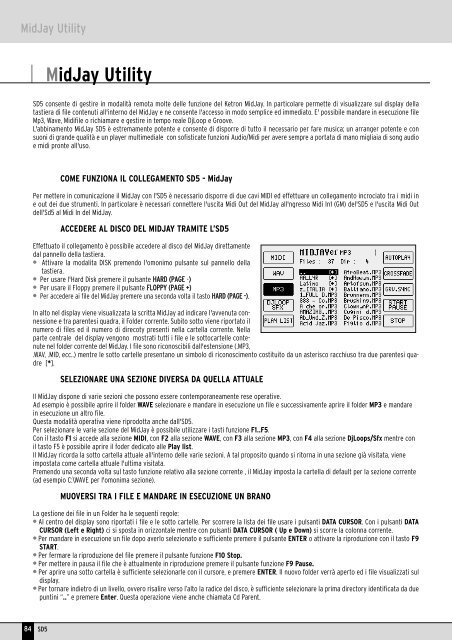Manuale di Istruzioni - Scavino
Manuale di Istruzioni - Scavino
Manuale di Istruzioni - Scavino
Create successful ePaper yourself
Turn your PDF publications into a flip-book with our unique Google optimized e-Paper software.
MidJay Utility<br />
MidJay Utility<br />
SD5 consente <strong>di</strong> gestire in modalità remota molte delle funzione del Ketron MidJay. In particolare permette <strong>di</strong> visualizzare sul <strong>di</strong>splay della<br />
tastiera <strong>di</strong> file contenuti all'interno del MidJay e ne consente l'accesso in modo semplice ed imme<strong>di</strong>ato. E' possibile mandare in esecuzione file<br />
Mp3, Wave, Mi<strong>di</strong>file o richiamare e gestire in tempo reale DjLoop e Groove.<br />
L'abbinamento MidJay SD5 è estremamente potente e consente <strong>di</strong> <strong>di</strong>sporre <strong>di</strong> tutto il necessario per fare musica; un arranger potente e con<br />
suoni <strong>di</strong> grande qualità e un player multime<strong>di</strong>ale con sofisticate funzioni Au<strong>di</strong>o/Mi<strong>di</strong> per avere sempre a portata <strong>di</strong> mano migliaia <strong>di</strong> song au<strong>di</strong>o<br />
e mi<strong>di</strong> pronte all'uso.<br />
COME FUNZIONA IL COLLEGAMENTO SD5 - MidJay<br />
Per mettere in comunicazione il MidJay con l'SD5 è necessario <strong>di</strong>sporre <strong>di</strong> due cavi MIDI ed effettuare un collegamento incrociato tra i mi<strong>di</strong> in<br />
e out dei due strumenti. In particolare è necessari connettere l'uscita Mi<strong>di</strong> Out del MidJay all'ngresso Mi<strong>di</strong> In1 (GM) del'SD5 e l'uscita Mi<strong>di</strong> Out<br />
dell'Sd5 al Mi<strong>di</strong> In del MidJay.<br />
ACCEDERE AL DISCO DEL MIDJAY TRAMITE L’SD5<br />
Effettuato il collegamento è possibile accedere al <strong>di</strong>sco del MidJay <strong>di</strong>rettamente<br />
dal pannello della tastiera.<br />
● Attivare la modalita DISK premendo l'omonimo pulsante sul pannello della<br />
tastiera.<br />
● Per usare l'Hard Disk premere il pulsante HARD (PAGE -)<br />
● Per usare il Floppy premere il pulsante FLOPPY (PAGE +)<br />
● Per accedere ai file del MidJay premere una seconda volta il tasto HARD (PAGE -).<br />
In alto nel <strong>di</strong>splay viene visualizzata la scritta MidJay ad in<strong>di</strong>care l'avvenuta connessione<br />
e tra parentesi quadra, il Folder corrente. Subito sotto viene riportato il<br />
numero <strong>di</strong> files ed il numero <strong>di</strong> <strong>di</strong>recoty presenti nella cartella corrente. Nella<br />
parte centrale del <strong>di</strong>splay vengono mostrati tutti i file e le sottocartelle contenute<br />
nel folder corrente del MidJay. I file sono riconoscibili dall'estensione (.MP3,<br />
.WAV, .MID, ecc..) mentre le sotto cartelle presentano un simbolo <strong>di</strong> riconoscimento costituito da un asterisco racchiuso tra due parentesi quadre<br />
[*].<br />
SELEZIONARE UNA SEZIONE DIVERSA DA QUELLA ATTUALE<br />
Il MidJay <strong>di</strong>spone <strong>di</strong> varie sezioni che possono essere contemporaneamente rese operative.<br />
Ad esempio è possibile aprire il folder WAVE selezionare e mandare in esecuzione un file e successivamente aprire il folder MP3 e mandare<br />
in esecuzione un altro file.<br />
Questa modalità operativa viene riprodotta anche dall'SD5.<br />
Per selezionare le varie sezione del MidJay è possibile utilizzare i tasti funzione F1..F5.<br />
Con il tasto F1 si accede alla sezione MIDI, con F2 alla sezione WAVE, con F3 alla sezione MP3, con F4 alla sezione DjLoops/Sfx mentre con<br />
il tasto F5 è possibile aprire il foder de<strong>di</strong>cato alle Play list.<br />
Il MidJay ricorda la sotto cartella attuale all'interno delle varie sezioni. A tal proposito quando si ritorna in una sezione già visitata, viene<br />
impostata come cartella attuale l'ultima visitata.<br />
Premendo una seconda volta sul tasto funzione relativo alla sezione corrente , il MidJay imposta la cartella <strong>di</strong> default per la sezione corrente<br />
(ad esempio C:\WAVE per l'omonima sezione).<br />
MUOVERSI TRA I FILE E MANDARE IN ESECUZIONE UN BRANO<br />
La gestione dei file in un Folder ha le seguenti regole:<br />
● Al centro del <strong>di</strong>splay sono riportati i file e le sotto cartelle. Per scorrere la lista dei file usare i pulsanti DATA CURSOR. Con i pulsanti DATA<br />
CURSOR (Left e Right) ci si sposta in orizzontale mentre con pulsanti DATA CURSOR ( Up e Down) si scorre la colonna corrente.<br />
● Per mandare in esecuzione un file dopo averlo selezionato e sufficiente premere il pulsante ENTER o attivare la riproduzione con il tasto F9<br />
START.<br />
● Per fermare la riproduzione del file premere il pulsante funzione F10 Stop.<br />
● Per mettere in pausa il file che è attualmente in riproduzione premere il pulsante funzione F9 Pause.<br />
● Per aprire una sotto cartella è sufficiente selezionarle con il cursore, e premere ENTER. Il nuovo folder verrà aperto ed i file visualizzati sul<br />
<strong>di</strong>splay.<br />
● Per tornare in<strong>di</strong>etro <strong>di</strong> un livello, ovvero risalire verso l’alto la ra<strong>di</strong>ce del <strong>di</strong>sco, è sufficiente selezionare la prima <strong>di</strong>rectory identificata da due<br />
puntini “..” e premere Enter. Questa operazione viene anche chiamata Cd Parent.<br />
84<br />
SD5